※当初はjavaで開発を進める予定でしたが、objective-cを勉強するのもあれなのでNativescriptにしました
一応はNativescriptの開発を予定している方向けですが、おそらくどちらでも問題ないはずです
そろそろAndroidの開発もやりたいなーっと思って環境を構築しました〜
以下のコードでいけるかと思ったらエラーが返ってきたので
$ brew install android-sdk Updating Homebrew... Error: No available formula with the name "android-sdk" It was migrated from homebrew/core to caskroom/cask. You can access it again by running: brew tap caskroom/cask
こちらの3行で実行してみたところ無事インストール完了
$ brew tap caskroom/cask $ brew cask install android-sdk $ brew cask install android-platform-tools
次はパスを指定します
# Java SDKの設定
#インストールすると、基本的に以下のルートにsdkが置かれる
# なので、android_homeとhome内のtoolsとplatform-toolが使えるように修正
export ANDROID_HOME=“/usr/local/share/android-sdk”
export PATH=“${PATH}:$ANDROID_HOME/tools:$ANDROID_HOME/platform-tools”
※sdkとパスでエラーが出る場合はこちらの記事を参考にしてください。エラー内容を一つずつ追っているのでおそらくかいけるできるかと思います。Android-sdkエラー(Nativescript,Javaどっちでも)
パスが修正できたらemulatorをインストールします
昔のバージョンだと
$ android
でインストールマネージャーが起動できるのですが新しいバージョンなのでAndroid studioでインストールしていきます
ちなみにNativescriptがメインなので、Nativescriptで開発を予定されている方は生成したNativescriptプロジェクトのplatform/androidのディレクトリを開いてから設定をしてください
でないと、toolsの項目で「Android」が出て来ないので
念のためですが違うディレクトリを参照している場合はもちろん出ないのでNativescriptの開発をしている方は気をつけてください
次にAndroid/Avdマネージャーを開くと選択画面が出てくるので、選択して必要なモジュールなどをインストールします
私は適当にネクサスあたりを選びました
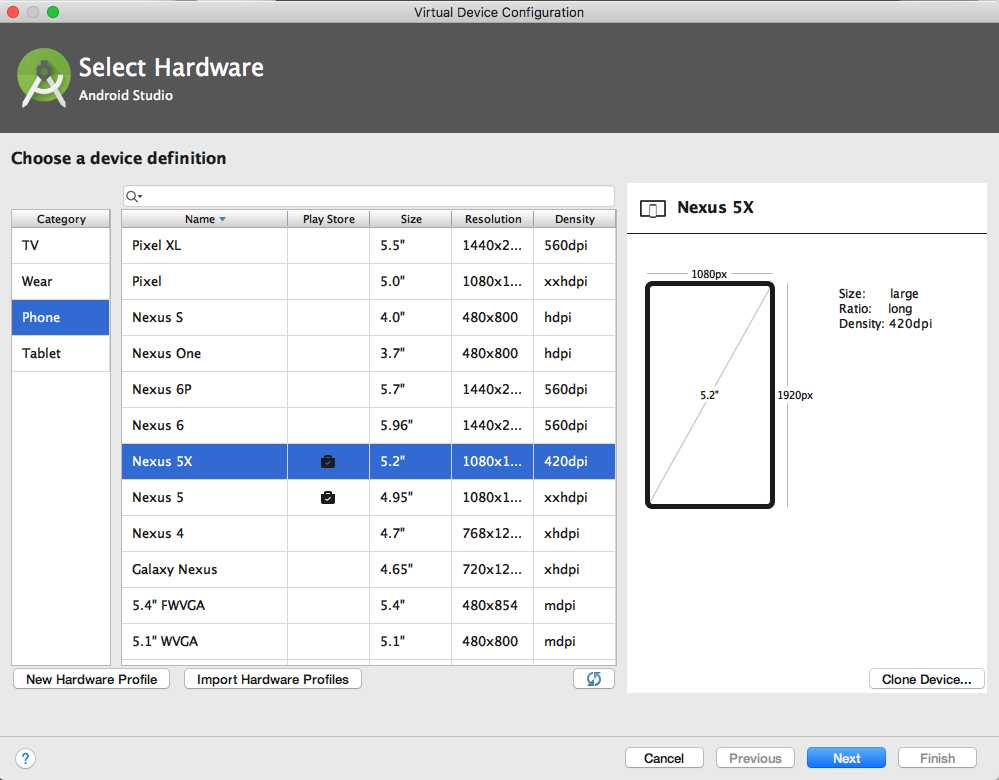
以上で設定は完了です
Nativescriptの方は以下のコードで実行できます!
$ tns run android
参考にした記事
Android platform tools moved but cask install instructions fail #11656
Mac に brew で Android SDK 導入
Setup Android Emulators (AVD)


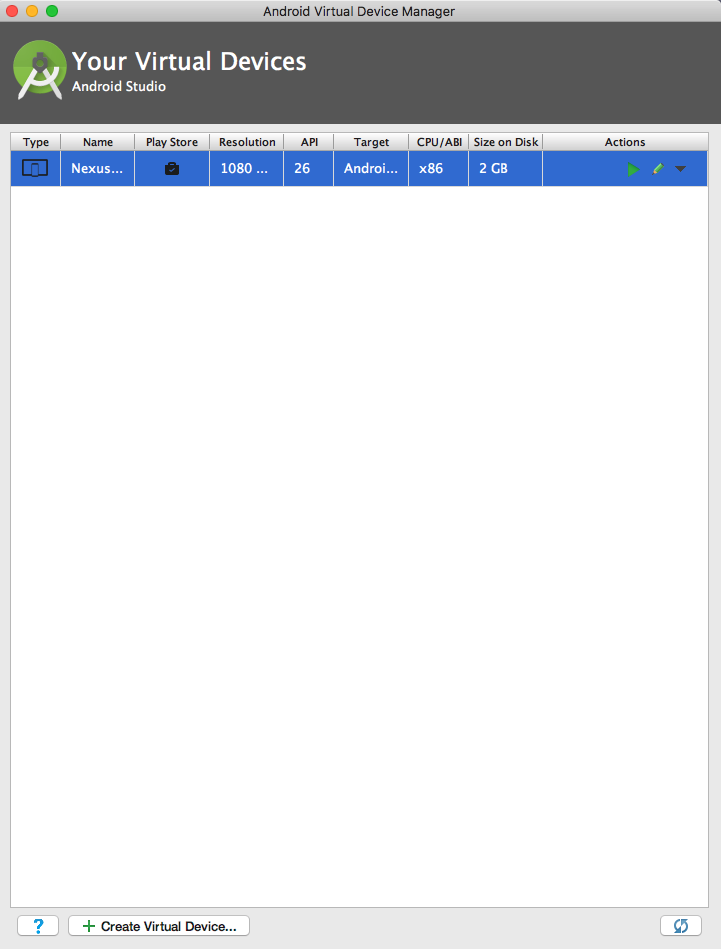
コメントを残す